ВКонтакте является одной из самых популярных социальных сетей, где пользователи могут общаться, делиться фотографиями и видео, а также добавлять друзей. Однако, со временем, список друзей может стать слишком длинным, и некоторые из них могут перестать быть интересными или активными. В таком случае, удаление друзей может быть необходимым шагом для очистки своей страницы от лишнего контента.
В этой статье мы расскажем вам, как удалить друзей в ВКонтакте с помощью мобильного телефона. Процесс удаления друзей достаточно прост и занимает всего несколько шагов. Следуя нашей подробной инструкции, вы сможете быстро и легко освободиться от ненужных контактов.
Прежде всего, откройте приложение ВКонтакте на своем телефоне и перейдите на свою страницу. Для этого введите свои логин и пароль, если требуется. После того, как вы окажетесь на своей странице, нажмите на значок "Меню", который обычно находится в верхнем или нижнем правом углу экрана. Затем выберите раздел "Друзья" из списка доступных опций.
Как удалить друзей в ВКонтакте с телефона
Удаление ненужных друзей в ВКонтакте может быть освобождающим и рациональным шагом для поддержания чистоты своего аккаунта. Если вы хотите удалить друзей в ВКонтакте с телефона, следуйте этой подробной инструкции:
1. Запустите приложение ВКонтакте на своем телефоне.
2. Войдите в свой аккаунт, используя свои учетные данные.
3. После успешного входа в приложение, перейдите на свою страницу профиля.
4. На вашей странице, прокрутите вниз и найдите раздел "Друзья". Нажмите на этот раздел, чтобы перейти на страницу со списком ваших друзей.
5. В списке друзей вы увидите некоторые иконки и кнопки рядом с именами ваших друзей. Найдите иконку с тремя точками рядом с именем друга, которого вы хотите удалить.
6. Нажмите на иконку с тремя точками. Вам будет предложено несколько вариантов дальнейших действий.
7. Выберите вариант "Удалить из друзей". Вам будет показано подтверждение, чтобы убедиться, что вы уверены в своем решении. Нажмите "Удалить", чтобы подтвердить удаление друга из списка ваших друзей.
8. После подтверждения удаления, выбранный друг будет удален из вашего списка друзей в ВКонтакте.
Теперь вы знаете, как удалить друзей в ВКонтакте с телефона. Повторите этот процесс для всех друзей, которых вы хотите удалить.
Обратите внимание, что удаление друга из списка друзей не означает блокировки этого человека. Он все еще сможет видеть вашу страницу и отправлять вам сообщения. Если вы также хотите заблокировать его, то можете использовать функцию "Заблокировать".
Откройте приложение ВКонтакте на своём телефоне
Для удаления друзей в ВКонтакте с помощью телефона вам необходимо открыть приложение ВКонтакте на вашем мобильном устройстве. Убедитесь, что у вас установлена последняя версия приложения, чтобы иметь доступ ко всем функциям.
На главной странице приложения вы увидите иконку с изображением бело-синего значка ВКонтакте. Коснитесь этой иконки, чтобы открыть приложение.
После открытия приложения вы попадете на свою личную страницу, где будут отображаться ваши новости и активность друзей. Для перехода к списку ваших друзей нажмите на значок меню в верхнем левом углу экрана. Это обычно представляет собой три горизонтальные линии или иконку с тремя горизонтальными точками.
После открытия меню вам необходимо выбрать пункт "Мои друзья". Обычно этот пункт находится в верхней части меню или может быть расположен где-то в середине списка. Нажмите на этот пункт, чтобы перейти к списку ваших друзей.
В списке ваших друзей вы увидите всех пользователей, добавленных вами в качестве друзей. Прокрутите список вниз и найдите пользователя, которого вы хотите удалить из списка друзей.
Чтобы удалить пользователя из списка друзей, коснитесь его имени и откройте его профиль. На профиле пользователя вы увидите иконку с тремя точками в верхнем правом углу экрана. Нажмите на эту иконку, чтобы открыть контекстное меню с различными опциями.
В контекстном меню найдите и выберите опцию "Удалить из друзей". Приложение ВКонтакте попросит вас подтвердить своё решение, так как удаление друга из списка будет окончательным и нельзя будет восстановить его статус дружбы. Подтвердите удаление, чтобы удалить пользователя из списка друзей.
После подтверждения удаления, пользователь будет удален из списка ваших друзей. Вы также больше не будете увидеть его новости и активность в ленте новостей. Помните, что удаление друга из списка друзей не удаляет вас из списка его друзей.
Перейдите в раздел "Мои друзья" в главном меню
Чтобы удалить друзей в ВКонтакте с телефона, вам необходимо перейти в раздел "Мои друзья" в главном меню.
Для этого вам потребуется открыть приложение ВКонтакте на своем мобильном устройстве и войти в свою учетную запись.
После входа в аккаунт вы попадете на главный экран приложения, где расположены различные разделы и функции. Найдите иконку с тремя горизонтальными линиями в верхнем левом углу, которая обозначает главное меню.
Нажмите на эту иконку, чтобы открыть главное меню. Затем прокрутите список доступных функций и найдите раздел "Мои друзья".
Выберите этот раздел, чтобы открыть страницу с вашим списком друзей. Здесь вы увидите перечень всех пользователей, добавленных вами в друзья.
Теперь у вас есть доступ к списку друзей, которых вы можете удалить. Продолжайте чтение, чтобы узнать, как удалить друзей в ВКонтакте с телефона.
Найдите друга, которого хотите удалить, и откройте его профиль
Чтобы удалить друга в ВКонтакте с помощью телефона, вам необходимо открыть приложение и вход в свою учетную запись. Затем выполните следующие шаги:
- Откройте вкладку "Мои друзья" в главном меню приложения.
- Прокрутите список друзей, пока не найдете того, кого хотите удалить.
- Нажмите на фотографию или имя друга, чтобы открыть его профиль.
- В профиле друга найдите кнопку "Удалить из друзей" и нажмите на нее.
После нажатия на кнопку "Удалить из друзей" появится подтверждающее сообщение, в котором вам будет предложено подтвердить или отменить удаление друга. Если вы хотите удалить друга, нажмите "Подтвердить". Ваш друг будет удален из вашего списка друзей.
Пожалуйста, обратите внимание, что удаление друга сразу же приведет к тому, что вы больше не будете видеть его активность в ленте новостей и перестанете получать уведомления от него. Кроме того, удаленный друг не сможет видеть вашу активность в ВКонтакте и связываться с вами через социальную сеть.
В правом верхнем углу профиля найдите кнопку "Удалить из друзей"
Чтобы удалить друга на ВКонтакте с помощью телефона, вам понадобится открыть профиль этого пользователя. Для этого войдите в свою учетную запись на ВКонтакте и перейдите на его или ее страницу.
Когда вы находитесь на странице друга, пролистайте вниз до тех пор, пока не увидите кнопку «Удалить из друзей». Эта кнопка находится в правом верхнем углу профиля вместе с другими функциями.
При нажатии на кнопку «Удалить из друзей» ВКонтакте откроется всплывающее окно с запросом подтверждения удаления друга. Вам будет предложено выбрать, хотите ли вы удалить друга или скрыть его. Если вы хотите окончательно удалить друга, выберите опцию «Удалить», и пользователь больше не будет отображаться на вашем списке друзей.
Удаление друга из списка друзей на ВКонтакте с помощью телефона также может быть выполнено с использованием контекстного меню. Просто нажмите на фотографию друга и удерживайте ее несколько секунд, пока не появится контекстное меню. В контекстном меню выберите опцию «Удалить из друзей», чтобы удалить этого пользователя из списка друзей.
Избавиться от нежелательных связей в социальных сетях важно сохранять вашу сеть друзей и знакомых в порядке, а удаление друзей на ВКонтакте с телефона просто в выполнении.
Подтвердите удаление друга в появившемся окне
Чтобы окончательно удалить друга, вам потребуется:
| 1 | На странице друга найдите кнопку "Удалить из друзей". Она обычно находится рядом с кнопками для отправки сообщения или вызова видеозвонка. |
| 2 | Нажмите на эту кнопку. Вам откроется окно, в котором будет вопрос: "Вы уверены, что хотите удалить друга?" |
| 3 | Для подтверждения удаления друга, нажмите на кнопку "Удалить". Если вы передумали и не хотите удалять друга, нажмите на кнопку "Отменить". |
После того, как вы подтвердите удаление друга, он будет удален из вашего списка друзей. Обратите внимание, что удаленный друг больше не сможет видеть вашу страницу и общаться с вами через ВКонтакте.